ملاحظة: نرغب في تزويدك بأحدث محتوى تعليمات لدينا بأسرع ما يمكن وبلغتك الخاصة. وقد تمت ترجمة هذه الصفحة آلياً وقد تحتوي على أخطاء نحوية أو أخطاء تتعلق بالدقة. كما نهدف إلى أن يكون هذا المحتوى مفيداً لك. هل يمكنك إخبارنا إذا كانت المعلومات مفيدة لك في أسفل هذه الصفحة؟ إليك المقالة بالغة الإنجليزية لسهولة الرجوع إليها.
استخدم الخيارات على جهازك الذي يعمل بنظام التشغيل iOS لتحديد خيارات جهات الاتصال والمكالمات والاجتماعات وغيرها من الإعدادات العامة. وفقاً لطريقة إعداد Skype for Business التي اعتمدتها المؤسسة، قد تكون بعض من هذه الخيارات متوقفة عن التشغيل. للوصول إلى هذه الخيارات، اضغط على صورتك، ثم على إعدادات.
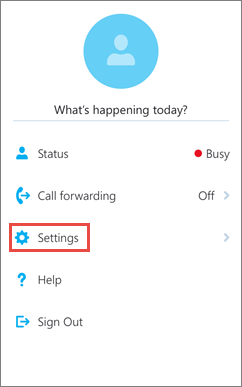
إدخال رقم هاتفك
أدخل رقم هاتف iPhone المحمول الخاص بك مع رمز البلد/المنطقة. عندما يتعذر على Skype for Business استخدام شبكة Wi-Fi أو شبكة بيانات الجوال لإجراء مكالمة صوتية أو مكالمة فيديو، ستتم معاودة الاتصال بك على هذا الرقم لتوصيلك بجزء الصوت من مكالمة Skype for Business.
عندما تسجل دخولك إلى Skype for Business for iPhone للمرة الأولى، سيتم إرشادك لتكوين رقم الهاتف الخاص بك. لتحديثه، على شاشة إعدادات، ضمن المكالمات والاجتماعات، اضغط على رقم الهاتف، ثم أدخل رقم هاتفك المحمول بالإضافة إلى رمز المنطقة والبلد/المنطقة.
مطلوب شبكة Wi-Fi لمحتوى الاجتماع والصوت والفيديو
عاده، لن Skype for Business ل# نظام iOS عرض محتوي الاجتماع او موجز ويب مشارك الفيديو اثناء اجتماع الا اذا توفر اتصال ب# شبكه Wi-fi. اذا كنت ايقاف تشغيل هذه الخيارات و# لم تكن متصلا ب# شبكه Wi-fi، تحاول Skype for Business ل# استخدام اتصال بيانات ل# اظهار مشاركه الشاشه و# الفيديو. ل# تغيير اعدادات Wi-fi الخاص بك، قم ب# ما يلي:
-
علي شاشه الاعدادات، قم ب# التمرير تبديل الصوت او ايقاف تشغيلها.
-
ضمن اعدادات الشاشه، و# الشريحه الفيديو التبديل او ايقاف تشغيلها.
-
ضمن اعدادات الشاشه، و# الشرائح محتوي الاجتماع التبديل او ايقاف تشغيلها.
هام: يمكن أن يؤدي إيقاف تشغيل خيار واحد أو أكثر إلى فرض رسوم إضافية على البيانات وإلى صعوبة في عرض المحتوى أو الفيديو الذي تمت مشاركته أو كليهما.
بيانات الاعتماد الخاصة بي
يتم تشغيل الخيار بيانات الاعتماد الخاصة بي بشكل افتراضي، بحيث تظهر كل معلومات الاجتماعات والبريد الصوتي الخاصة بك في Skype for Business.
ستكون إعدادات وكيل HTTP مطلوبة عند وجود وكيل لشبكة الشركة يتطلب إعداد بيانات الاعتماد بغية تسجيل الدخول واستخدام التطبيق على شبكة Wi-Fi الخاصة بالشركة.
يتيح لك الإعداد Exchange إمكانية إدخال بيانات الاعتماد إذا كانت بيانات اعتماد Exchange مختلفةً عن إعدادات Skype for Business. وإذا كانت متطابقةً، فاحتفظ بتعيين مفتاح التبديل استخدام بيانات اعتماد Skype for Business إلى تشغيل. ستحتاج إلى بيانات اعتماد Exchange لعرض الاجتماعات والبريد الصوتي.
تغيير صورتك
ل# تغيير صورتك في Skype for Business ل# نظام iOS، سجل دخولك الي Skype for Business علي الكمبيوتر الخاص بك.
TTY
يُستخدم وضع الهاتف النصي (TTY) لإرسال نص عبر خط الهاتف. يجب توصيل جهاز TTY بـ iPhone لتفسير الصوت المعدّل. وإلا فستحصل على جودة صوت رديئة. وقد يؤدي استخدام وضع TTY في مؤتمر عبر الهاتف إلى حدوث مشاكل تتعلق بجودة الصوت أيضاً.
يكون وضع TTY متوقفاً عن التشغيل بشكلٍ افتراضي. انقر فوق تشغيل لتشغيله.
ساعدنا على تحسين Skype for Business
إذا قامت مؤسستك بتشغيل هذه الميزة، فيمكنك اختيار المشاركة في برنامج Microsoft لتحسين المنتجات وفقاً لاستخدام العملاء (CEIP). عند المشاركة، سيرسل جهاز iPhone تلقائياً معلومات مجهولة وأساسية إلى Microsoft حول الطريقة التي تستخدم بها البرامج والأجهزة، وأنواع الأخطاء التي تواجهها وعددها، وسرعة الخدمات. ويتم ضمّ المعلومات إلى بيانات أخرى في CEIP لمساعدة Microsoft على حل المشاكل وتحسين المنتجات والميزات التي يستخدمها العملاء بشكل متكرر. لا تقوم شركة Microsoft بتجميع اسمك أو عنوانك أو أية معلومات اتصال أخرى.
تكون مشاركتك في CEIP متوقفةً عن التشغيل بشكلٍ افتراضي. إذا أردت المشاركة، فاضغط ضمن برنامج تحسين تجربة العملاء على ساعدنا على تحسين Skype for Business وحرّك المفتاح إلى تشغيل.
التسجيل
يتم استخدام السجلات من قِبل مسؤولي النظام لجمع البيانات وتحليلها وحفظها. قد يطالبك مسؤول النظام بتشغيل خيارات التسجيل لاستكشاف الأخطاء وإصلاحها. وإذا لم تتم مطالبتك بذلك، فلن تحتاج إلى القلق بشأن هذا الخيار.
لتشغيل التسجيل، على شاشة إعدادات، ضمن غير ذلك، اضغط على تسجيل، ثم على شريط التمرير لتعيينه إلى تشغيل.
إذا تلقيت رسالة خطأ خاصة بتسجيل الدخول، فيمكنك إرسال سجلات تسجيل الدخول إلى Microsoft. اضغط على تحميل سجلات تسجيل الدخول، ثم على أحد هذه الخيارات:
دوماً: تحميل سجل تسجيل الدخول دوماً عند حدوث الخطأ.
أبداً: عدم تحميل سجلات تسجيل الدخول أبداً.
سؤالي: مطالبة المستخدم بتحميل السجلات في كل مرة يحدث خطأ في تسجيل الدخول.
لإرسال سجلات الأخطاء إلى فريق الدعم التقني، اضغط على إرسال ملفات السجل وأدخل المعلومات المطلوبة على الشاشة.
تعليمات
اضغط على تعليمات لعرض مواضيع التعليمات.
حول
اضغط على حول لعرض معلومات حول الإصدار وشروط الاستخدام و بيان الخصوصية, وإشعارات الجهات الخارجية.










